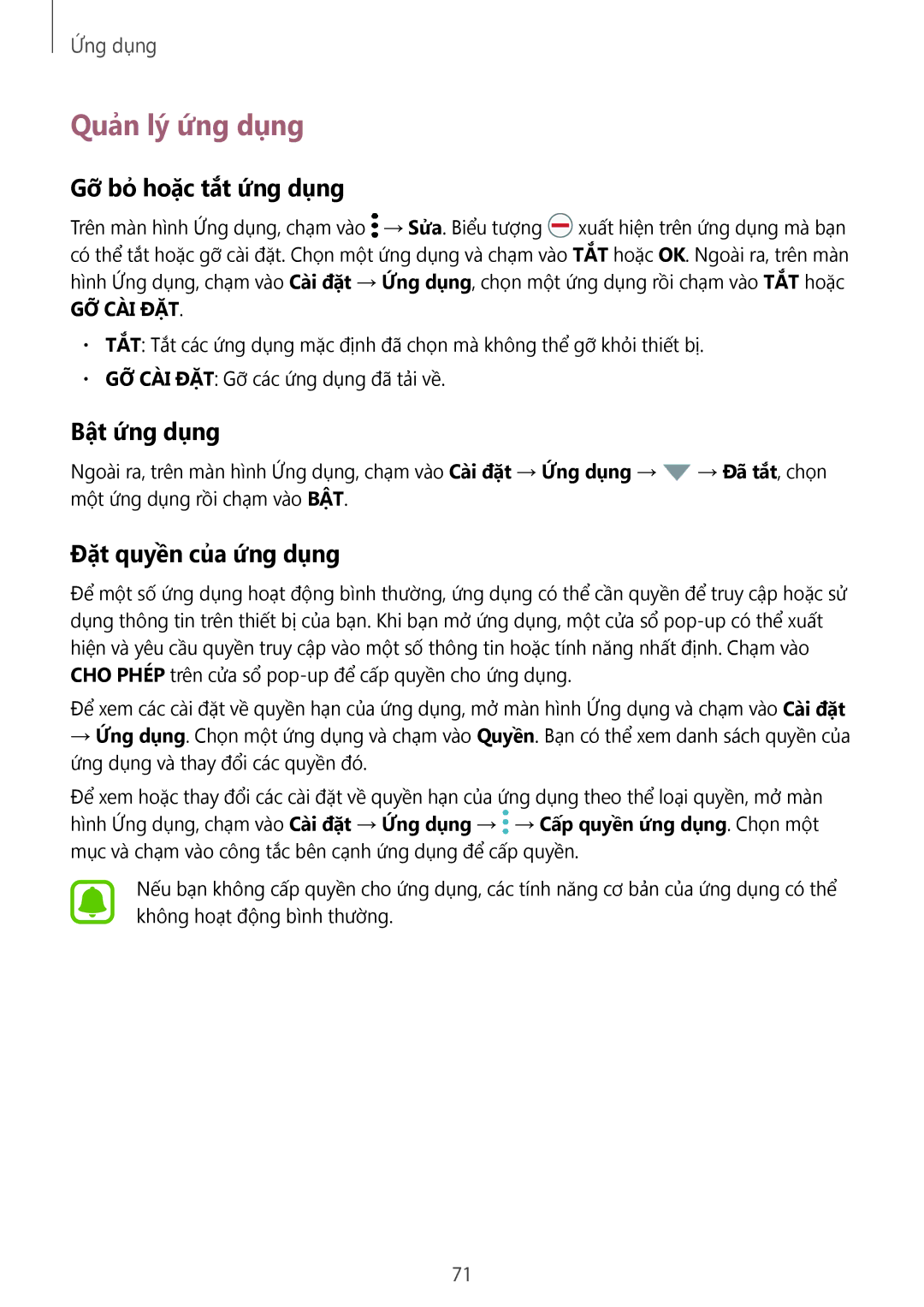Ứng dụng
Quản lý ứng dụng
Gỡ bỏ hoặc tắt ứng dụng
Trên màn hình Ứng dụng, chạm vào ![]() → Sửa. Biểu tượng
→ Sửa. Biểu tượng ![]() xuất hiện trên ứng dụng mà bạn có thể tắt hoặc gỡ cài đặt. Chọn một ứng dụng và chạm vào TẮT hoặc OK. Ngoài ra, trên màn hình Ứng dụng, chạm vào Cài đặt → Ứng dụng, chọn một ứng dụng rồi chạm vào TẮT hoặc GỠ CÀ̀I ĐẶT.
xuất hiện trên ứng dụng mà bạn có thể tắt hoặc gỡ cài đặt. Chọn một ứng dụng và chạm vào TẮT hoặc OK. Ngoài ra, trên màn hình Ứng dụng, chạm vào Cài đặt → Ứng dụng, chọn một ứng dụng rồi chạm vào TẮT hoặc GỠ CÀ̀I ĐẶT.
•TẮT: Tắt các ứng dụng mặc định đã chọn mà không thể gỡ khỏi thiết bị.
•GỠ CÀ̀I ĐẶT: Gỡ các ứng dụng đã tải về.
Bật ứng dụng
Ngoài ra, trên màn hình Ứng dụng, chạm vào Cài đặt → Ứng dụng → ![]() → Đã tắt, chọn một ứng dụng rồi chạm vào BẬT.
→ Đã tắt, chọn một ứng dụng rồi chạm vào BẬT.
Đặt quyền của ứng dụng
Để một số ứng dụng hoạt động bình thường, ứng dụng có thể cần quyền để truy cập hoặc sử dụng thông tin trên thiết bị của bạn. Khi bạn mở ứng dụng, một cửa sổ
Để xem các cài đặt về quyền hạn của ứng dụng, mở màn hình Ứng dụng và chạm vào Cài đặt
→Ứng dụng. Chọn một ứng dụng và chạm vào Quyền. Bạn có thể xem danh sách quyền của ứng dụng và thay đổi các quyền đó.
Để xem hoặc thay đổi các cài đặt về quyền hạn của ứng dụng theo thể loại quyền, mở màn hình Ứng dụng, chạm vào Cài đặt → Ứng dụng → ![]() → Cấp quyền ứng dụng. Chọn một mục và chạm vào công tắc bên cạnh ứng dụng để cấp quyền.
→ Cấp quyền ứng dụng. Chọn một mục và chạm vào công tắc bên cạnh ứng dụng để cấp quyền.
Nếu bạn không cấp quyền cho ứng dụng, các tính năng cơ bản của ứng dụng có thể không hoạt động bình thường.
71